1. 先去官網下載nginx 安裝到本地
2. 下載Windows Service Wrapper (WinSW.NET4.exe (64) , WinSW.NET2.exe(86)) 根據自己系統去下載相應的
3. (1)把WinSW.NET4.exe 放到nginx 文件名稱改成自己想要的
(2)創建一個.xml的文件,需要跟WinSW.NET4.exe 這個改成自己的文件名字相同
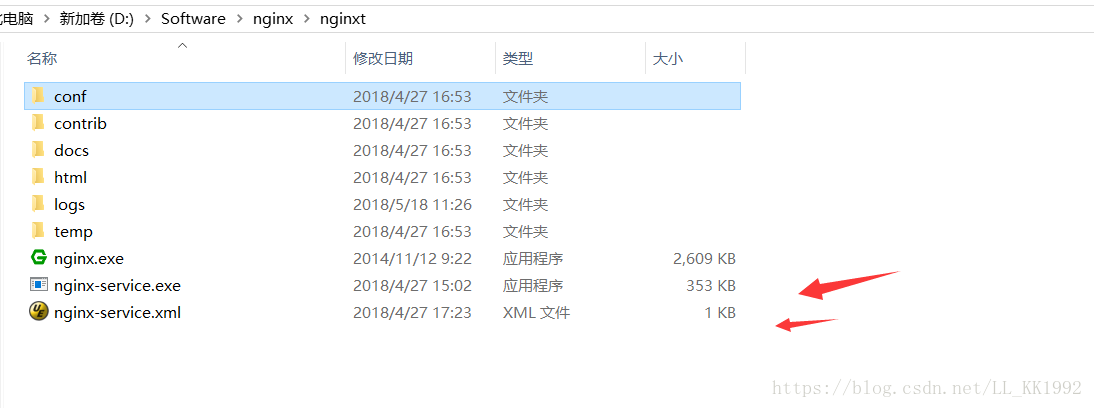
4. 打開.xml 添加下面一段(把路徑設置自己nginx路徑)
<service>
<id>nginx</id>
<name>nginx</name>
<description>nginx</description>
<env name="path" value="D:/Software/nginx/nginxt"/> --nginx 路徑
<executable>D:/Software/nginx/nginxt/nginx.exe</executable>
<arguments>-p D:/Software/nginx/nginxt</arguments>
<logpath>D:/Software/nginx/nginxt/logs/</logpath>
<logmode>roll</logmode>
</service>
5. 打開cmd 通過命令行 切換自己的nginx文件目錄下面 或者直接在nginx 輸入cmd
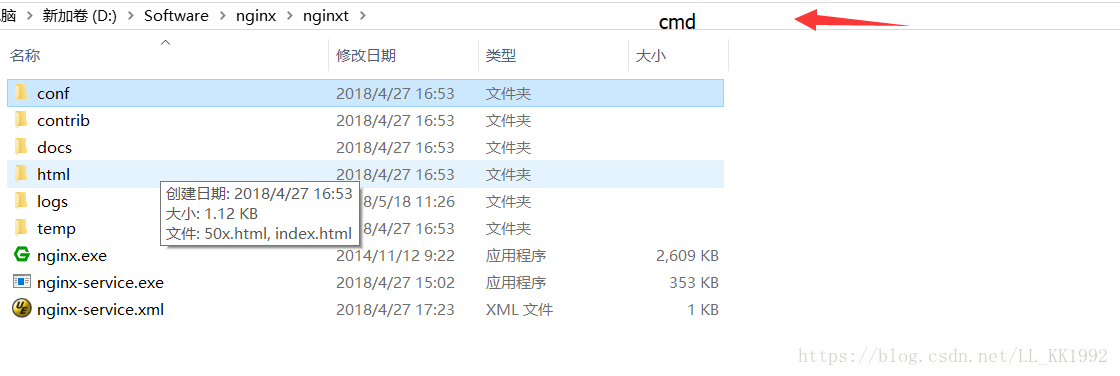
運行命令:
nginx-service.exe install 添加服務
nginx-service.exe uninstall 刪除服務
5.1 如果出現下面問題:說明沒有訪問權限,請找到命令指示器,選擇用管理員身份運行����,使用命令切換nginx 目錄下d;
命令:
d:
cd D:\Software\nginx\nginxt
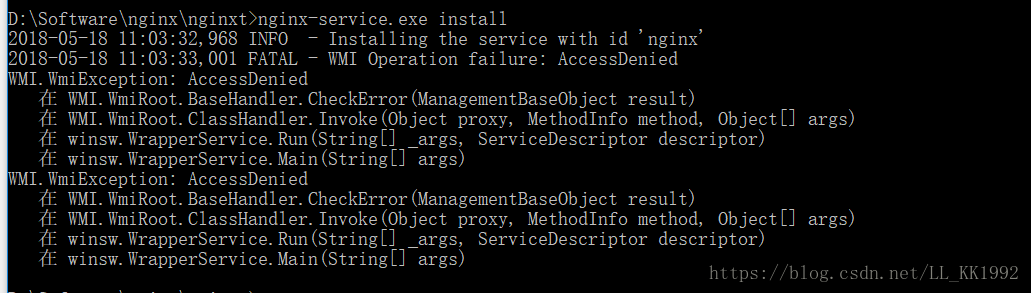
5.2 如果是下面:(說明安裝成功)

然后打開服務管理(服務還沒有啟動,需要把服務啟動起來)

5.3 然后找到(window10)
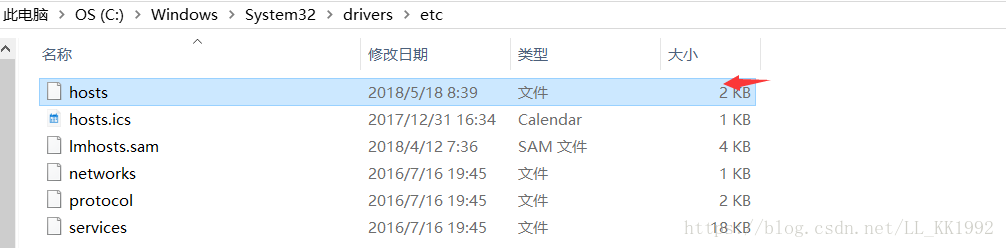
打開文件:添加127.0.0.1 www.xxx.com (自定義)
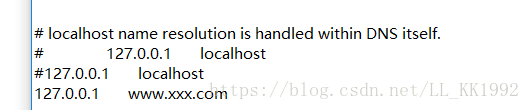
6. 測試(輸入訪問地址) 提示:如果訪問不了,先看查服務有沒有啟動��,然后在排除其他問題
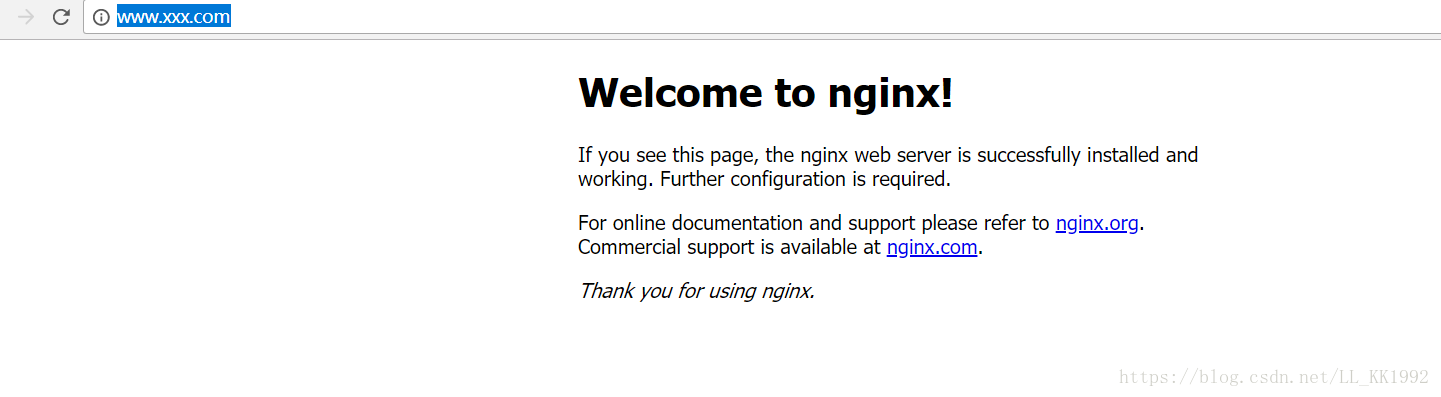
總結
以上所述是小編給大家介紹的nginx 配置服務啟動的教程詳解�,希望對大家有所幫助,如果大家有任何疑問請給我留言�����,小編會及時回復大家的�����。在此也非常感謝大家對腳本之家網站的支持��!